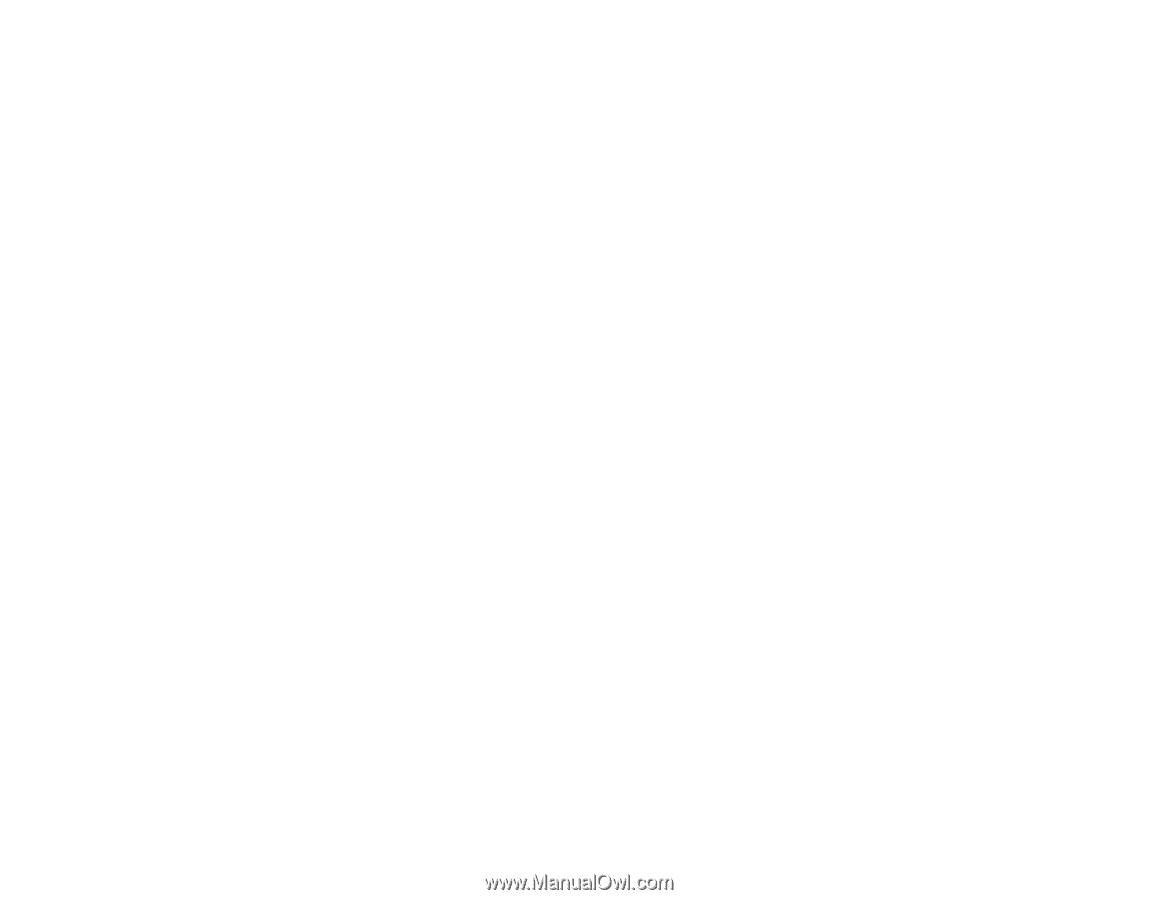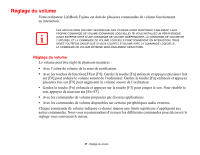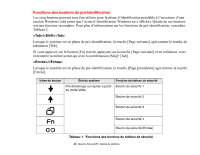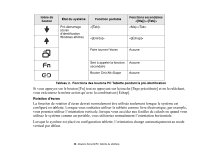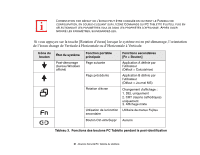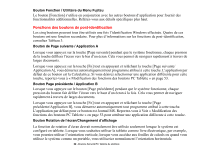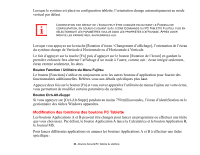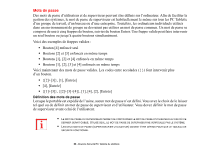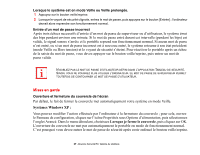Fujitsu T2010 T2010 French User's Guide - Page 52
Fonctions des boutons de post-identification, Bouton précédente / Application B
 |
UPC - 611343080019
View all Fujitsu T2010 manuals
Add to My Manuals
Save this manual to your list of manuals |
Page 52 highlights
Bouton Fonction / Utilitaire du Menu Fujitsu Le bouton [Fonction] s'utilise en conjonction avec les autres boutons d'application pour fournir des fonctionnalités additionnelles. Référez-vous aux détails spécifiques plus haut. Fonctions des boutons de post-identification Les cinq boutons peuvent tous être utilisés une fois l'identification Windows effectuée. Quatre de ces boutons ont une fonction secondaire. Pour plus d'informations sur les fonctions de post-identification, consultez Tableau 3. Bouton de Page suivante / Application A Lorsque vous appuyez sur la touche [Page suivante] pendant que le système fonctionne, chaque pression de la touche défilera l'écran vers le bas d'un écran. Cela vous permet de naviguer rapidement à travers de larges documents. Lorsque vous appuyez sur la touche [Fn] tout en appuyant et relâchant la touche [Page suivante/ Application A], vous démarrez automatiquement tout programme attibué à cette touche. L'application par défaut de ce bouton est la Calculatrice. Si vous désirez sélectionner une application différente pour cette touche, reportez-vous à « Modification des fonctions des boutons PC Tablette » en page 53. Bouton Page précédente / Application B Lorsque vous appuyez sur le bouton [Page précédente] pendant que le système fonctionne, chaque pression du bouton fait défiler l'écran vers le haut d'un écran à la fois. Cela vous permet de naviguer rapidement à travers de larges documents. Lorsque vous appuyez sur la touche [Fn] tout en appuyant et relâchant la touche [Page précédente/Application B], vous démarrez automatiquement tout programme attibué à cette touche. L'application par défaut pour ce bouton est Journal MS. Reportez-vous à Voir « Modification des fonctions des boutons PC Tablette » en page 53.pour attribuer une application différente à cette touche. Bouton Rotation de l'écran/Changement d'affichage La fonction de rotation d'écran devrait normalement être utilisée seulement lorsque le système est configuré en tablette. Lorsque vous souhaitez utiliser la tablette comme livre électronique, par exemple, vous pourriez utiliser l'orientation verticale; lorsque vous accédez aux feuilles de calculs ou quand vous utilisez le système comme un portable, vous utiliseriez normalement l'orientation horizontale. 52 - Boutons Sécurité/PC Tablette du LifeBook